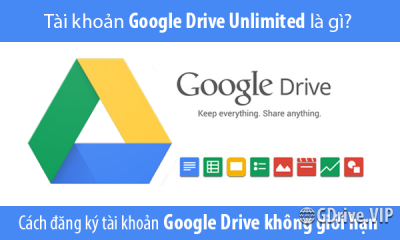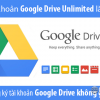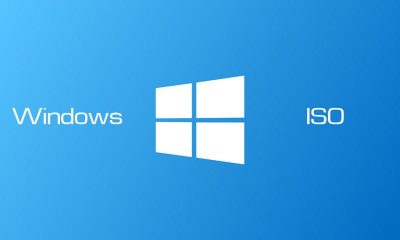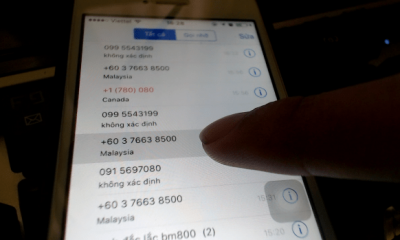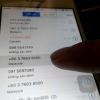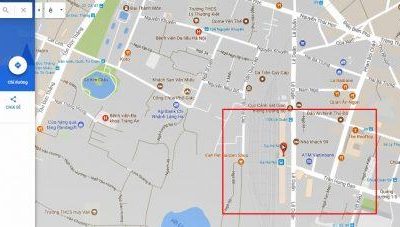Biến 1 chiếc máy tính thành một trạm phát sóng Wifi?
Hướng dẫn bạn đọc cách làm thế nào để có thể biến một chiếc laptop (hoặc máy tính để bàn) thành một trạm phát sóng Wifi khi cần.
Hệ điều hành Windows có thể biến một chiếc laptop (hoặc máy tính để bàn) thành một trạm phát sóng Wifi, cho phép các thiết bị có thể kết nối một cách dễ dàng. Và nó được gọi là Internet Connection Sharing.

Tính năng này hoạt động dựa vào việc Windows sẽ tạo ra một bộ chuyển đổi Wifi ảo trên máy tính để biến chiếc laptop (hoặc máy tính để bàn) thành một trạm phát sóng Wifi (Wi-Fi Hotspot) trong khi bạn đang kết nối với một mạng Wifi khác. Vậy làm thế nào để kích hoạt và sử dụng nó?
Sử dụng phần mềm
Như đã nói ở trên thì Windows đã tích hợp sẳn cách tạo một điểm phát sóng Wifi trên máy tính, nhưng có lẽ bạn nên bỏ qua và sử dụng phần mềm của bên thứ 3 để có được những thiết lập cá nhân mà mình mong muốn. Một ưu điểm của các phần mềm dạng này là nó sẽ cung cấp một giao diện làm việc dễ thao tác, kèm theo đó là các thiết lập bảo mật như tên Wifi, mật khẩu, mã hóa,..
Một số các phần mềm sẽ được cung cấp ở dạng trả phí hoặc miễn phí nhưng có quảng cáo. Trong đó Virtual Router là một lựa chọn khá tuyệt vời vì nó hoàn toàn miễn phí và không chứa bất kỳ quảng cáo nào kèm theo khi sử dụng.

Phần mềm có cách sử dụng khá đơn giản, bạn chỉ việc tải về, sau đó khởi chạy nó. Tiến hành thiết lập tên Wifi và mật khẩu kết nối, sau đó chọn kết nối mà bạn muốn chia sẽ rồi cuối cùng nhấn Start Virtual Router để bắt đầu là xong.

Dù được cung cấp miễn phí nhưng bạn cũng có thể xem qua danh sách các thiết bị đang kết nối với “trạm” phát Wifi của mình.
Windows 7
Trên Windows 7 thì tính năng Internet Connection Sharing được tích hợp sẳn trong giao diện quản lí kết nối. Để sử dụng nó, bạn hãy truy cập vào Manage Wireless Networks, sau đó nhấn Add > Create an ad hoc network.

Sau đó tiến hành nhập tên và mật khẩu cho “trạm phát Wifi” của bạn. Và đừng quên đánh dấu vào tùy chọn “Allow other network users to connect through this computer’s Internet connection” để cho phép các thiết bị khác kết nối có thể truy cập Internet.
Windows 8 và 8.1
Không hiểu vì lí do nào đó mà Microsoft đã loại bỏ giao diện đồ họa thiết lập tính năng tạo điểm phát sóng Wifi. Tuy nhiên tính năng này vẫn còn được xây dựng bên trong Windows nên bạn có thể kích hoạt lại nó bằng cách sử dụng các câu lệnh trong Command Prompt, cụ thể bằng cách nhập vào lệnh sau:
netsh wlan set hostednetwork mode=allow ssid=NameWifi key=PassWifi

Trong đó “NameWifi” là tên Wifi bạn muốn, tên này bạn có thể đặt tùy thích; và “PassWifi” là mật khẩu của Wifi, tối thiểu 8 ký tự. Sau đó nhập tiếp lệnh sau để khởi chạy.
netsh wlan start hostednetwork
Tiếp theo bạn hãy truy cập vào Network and Sharing Center > Change adate setting > nhấn phải chuột vào mạng mà bạn đang kết nối và chọn Properties. Hộp thoại Properties xuất hiện, hãy chuyển qua thẻ Sharing và đánh dấu vào các tùy chọn như Allow other network users to connect… Đồng thời ở thẻ Home networking connection, bạn hãy chọn tên profile vừa được tạo ra, là Local Area Connection* 13 và nhấn OK để xác nhận.

Thêm nữa
Nhờ vào Virtual Router và Windows mà bạn có thể tiến hành kết nối và chia sẻ kết nối cùng một lúc. Bên cạnh đó bạn có thể sử dụng tính năng Internet Connection Sharing bằng những cách khác nhau, như là thông qua kết nối Bluetooth PAN hoặc cáp kết nối Ethernet trên máy tính. Tất cả đều có thể được thực hiện nếu như bạn kích hoạt hết các tùy chọn trong Internet Connection Sharing của kết nối mình đang sử dụng.

Lưu ý rằng một số các thiết bị không thể tạo ra điểm phát sóng Wifi dựa vào các phương pháp ở trên. Việc này hoàn toàn phụ thuộc vào thiết bị cụ thể và các tính năng Wifi mà nó hỗ trợ.
Hi vọng bài viết sẽ có ích cho bạn.
-Genk-
Các bình luận



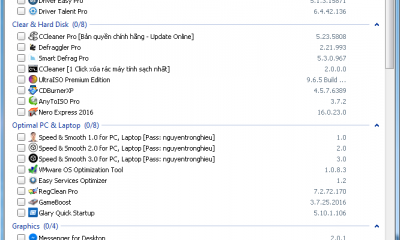
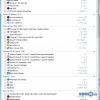
![router-wireless-configuration-537x360[1]](https://kenh76.net/wp-content/uploads/2015/08/router-wireless-configuration-537x3601-400x240.jpg)
![router-wireless-configuration-537x360[1]](https://kenh76.net/wp-content/uploads/2015/08/router-wireless-configuration-537x3601-100x100.jpg)
![diendanbaclieu-98244-120217tekanh3[1]](https://kenh76.net/wp-content/uploads/2015/06/diendanbaclieu-98244-120217tekanh31-400x240.jpg)
![diendanbaclieu-98244-120217tekanh3[1]](https://kenh76.net/wp-content/uploads/2015/06/diendanbaclieu-98244-120217tekanh31-100x100.jpg)